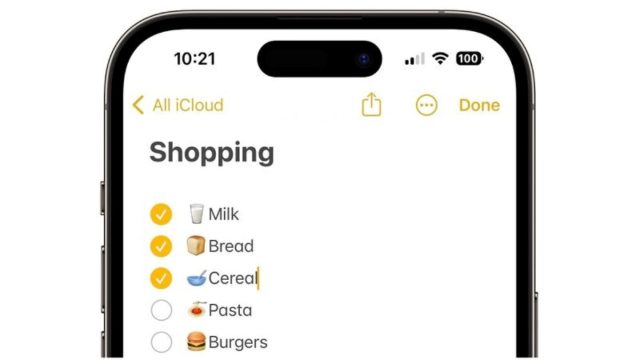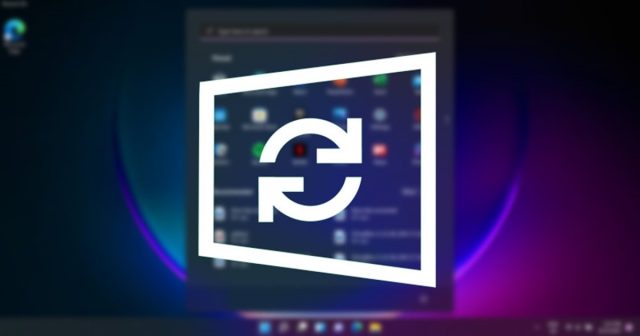اینجا می بینیم چگونه در برنامه Notes اپل در آیفون و آیپد Checklist بسازیم. اپل اپلیکیشن Notes را در نسخه های اخیر iOS و iPadOS بسیار مفیدتر کرده است و چندین ویژگی را اضافه کرده است که اپلیکیشنهای یادداشت رقیب ندارند. یکی از این ویژگی ها امکان ایجاد چک لیست است.
هنگامی که یک چک لیست در Notes ایجاد می کنید، هر مورد لیست یک گلوله دایره ای در کنارش دارد که می تواند به عنوان تکمیل شده علامت گذاری شود، که برای بررسی لیست های مواد غذایی، لیست های آرزوها، لیست های کارها و… راحت است.
چگونه در برنامه Notes اپل در آیفون و آیپد Checklist بسازیم؟ مراحل زیر به شما کمک می کند اولین چک لیست خود را راهاندازی و اجرا کنید. اما قبل از شروع، مطمئن شوید که Notes را با iCloud تنظیم کرده اید یا یادداشت های خود را در دستگاه ذخیره کرده اید.
برای این کار به Settings -> Notes -> Default Account بروید. سپس iCloud را انتخاب کنید. برای راهاندازی یادداشت ها در دستگاهتان، به Settings -> Notes بروید، سپس در On My [device] گزینه Account را انتخاب کنید. چگونه در برنامه Notes اپل در آیفون و آیپد Checklist بسازیم؟ در این مطلب همراه باشید.
چگونه در Notes یک چک لیست بسازیم؟
بیایید ببینیم چگونه در برنامه Notes اپل در آیفون و آیپد Checklist بسازیم.
۱- برنامه Notes را باز کنید، سپس روی دکمه Compose در گوشه سمت راست پایین صفحه ضربه بزنید تا یادداشت جدیدی ایجاد کنید.
۲- عنوانی را برای یادداشت خود وارد کنید و روی بازگشت ضربه بزنید.
۳- روی دکمه Checklist در نوار ابزار بالای صفحه کلید ضربه بزنید تا لیست شما شروع شود. هر بار که بر بازگشت ضربه بزنید، یک مورد جدید به لیست اضافه می شود.
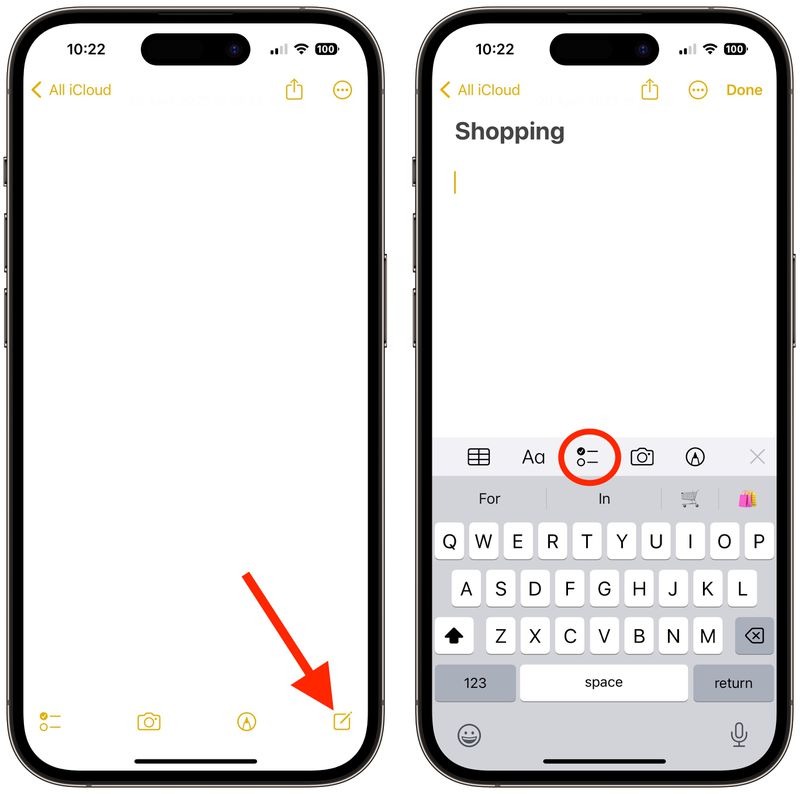
۴- روی دایره خالی کنار یک مورد ضربه بزنید تا به عنوان کامل علامت گذاری شود.
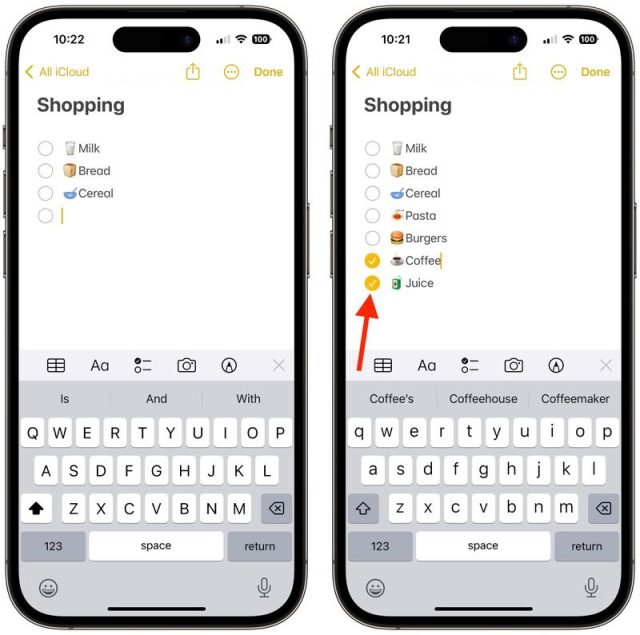
این تمام چیزی است که در آن وجود دارد. اگر می خواهید یک لیست در یادداشت موجود ایجاد کنید، به سادگی مکان نما را در جایی که می خواهید شروع کنید قرار دهید، سپس روی دکمه Checklist ضربه بزنید.
نحوه سازماندهی Checklist
یاد گرفتیم چگونه در برنامه Notes اپل در آیفون و آیپد Checklist بسازیم. هنگامی که یک چک لیست ایجاد کردید، می توانید آن را به چند روش سازماندهی کنید. در اینجا چند مورد از کارهایی است که می توانید انجام دهید:
مرتبسازی مجدد موارد با کشیدن و رها کردن: به سادگی مورد موجود در لیست را به مکانی که می خواهید بکشید.
برای تورفتگی موارد، انگشتتان را بکشید: برای ایجاد تورفتگی، انگشتتان را روی یک مورد فهرست به سمت راست و برای معکوس کردن تورفتگی به چپ بکشید.
موارد علامت زده شده را به صورت خودکار به پایین منتقل کنید: به Settings -> Notes بروید، روی Sort Checked Items ضربه بزنید. سپس روی Manually یا Automatically ضربه بزنید.
نحوه به اشتراک گذاشتن Checklist
چگونه در برنامه Notes اپل در آیفون و آیپد Checklist بسازیم؟ در مراحل زیر می بینید:
۱- برنامه Notes را باز کنید.
۲- به یادداشت همراه با لیست بروید، سپس روی دکمه Share (مربع با فلش نشان داده شده) در گوشه سمت راست بالای صفحه ضربه بزنید.
۳- Collaborate را انتخاب کنید تا به دیگران اجازه دهید یادداشت را ویرایش کنند یا فقط Send a Copy کنید، سپس نحوه ارسال دعوتنامه را انتخاب کنید.
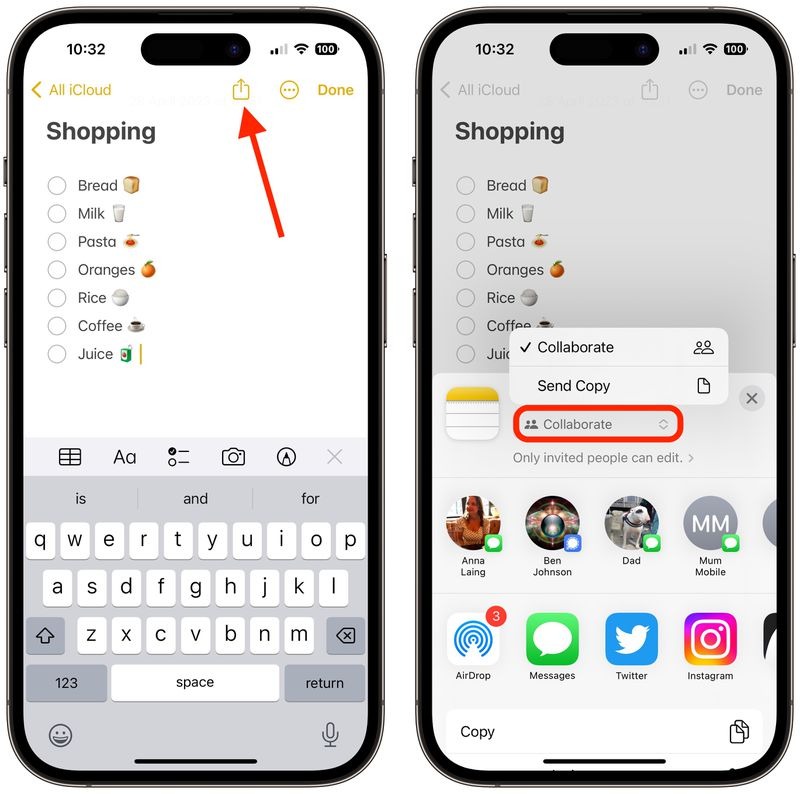
آیا میدانستید که میتوانید هشتگها را در یادداشتهای خود بگنجانید که به شما کمک میکند آنها را سازماندهی کنید و یادداشتهای ذخیره شده را راحتتر پیدا کنید؟ نحوه استفاده از تگ و پوشه هوشمند در Apple Notes را ببینید.